
Mục lục:
- Bước 1: Vật liệu cần thiết
- Bước 2: Thiết kế bảng mạch của bạn
- Bước 3: Đầu ra Gerbers
- Bước 4: Chuyển đổi hình ảnh CAM
- Bước 5: Chỉnh sửa hình ảnh
- Bước 6: In Trang tính Chính
- Bước 7: Chuẩn bị bảng tráng đồng
- Bước 8: Đăng ký hình ảnh đồng
- Bước 9: Truyền mực
- Bước 10: Kết thúc bảng của bạn
- Bước 11: Đắp mặt nạ hàn
- Bước 12: Tìm hiểu về bảng của bạn
- Bước 13: Cắt theo kích thước cuối cùng
- Bước 14: Điền vào hội đồng quản trị của bạn
- Tác giả John Day [email protected].
- Public 2024-01-30 13:33.
- Sửa đổi lần cuối 2025-01-23 15:15.

Phần sau mô tả quá trình tôi tạo bảng mạch PC để sử dụng một lần và sử dụng nguyên mẫu. Nó được viết cho một người đã tạo ra bảng của riêng họ trong quá khứ và đã quen thuộc với quy trình chung.
Tất cả các bước của tôi có thể không tối ưu cho tình huống của bạn. Tôi đã phát triển quy trình này bằng cách thử và sai kết hợp các kỹ thuật từ nhiều nguồn khác nhau. Vui lòng lấy bất cứ thứ gì phù hợp với bạn và loại bỏ thứ không hiệu quả.
Lưu ý sản xuất: Tôi đã học cũ và học tốt nhất từ hướng dẫn bằng văn bản và hình ảnh, chúng tạo thành phần lớn của hướng dẫn này, tôi đã bao gồm một vài video cho một số bước phức tạp hơn.
Bước 1: Vật liệu cần thiết
Danh sách sau đây khá dài nhưng nếu bạn đang tự tạo bo mạch cho PC của mình, bạn có thể có một số trong số các mục này. Hầu hết các phần còn lại, ngoại trừ Hộp tiếp xúc tia cực tím, có thể được mua trực tuyến.
Bạn sẽ cần:
- Vật liệu PCB mạ đồng
- Phần mềm thiết kế bảng mạch (Tôi sử dụng phần mềm miễn phí Eagle).
- Trình dịch tệp Gerber - chuyển đổi tệp Gerber sang định dạng đồ họa Gerber2PDF
- Phần mềm chỉnh sửa đồ họa (PhotoShop)
- Máy in Laser w mực phù hợp với kỹ thuật truyền mực.
- Giấy máy in laser bóng (Staples # 633215).
- Phim trong suốt cho Máy in Laser (C-Line no60837).
- Keo dán hòa tan trong nước, keo cyanoacrylate, băng keo sơn.
- Dây hoa mỏng (~ 26 gage) và ghim thẳng.
- Dụng cụ cầm tay để cắt, tạo hình và khoan bo mạch PC.
- Một bộ quần áo tiêu chuẩn Bàn là.
- Vật liệu làm sạch bảng mạch (khăn giấy, bọt biển, chất tẩy rửa, Bar Keepers Friend, dung môi).
- Ferric Chloride lỏng (40%).
- Axit citric, dạng bột (các loại hạt.com).
- CrockPot cũ với lớp lót bằng gốm hoặc thủy tinh (không phải bằng kim loại).
- Qt. Kích thước túi đông lạnh bằng nhựa có khóa zip đóng cửa.
- Sơn mặt nạ hàn có thể chữa được UV (ebay hoặc amazon).
- Hộp tiếp xúc UV (Sản xuất tại nhà?).
Bước 2: Thiết kế bảng mạch của bạn
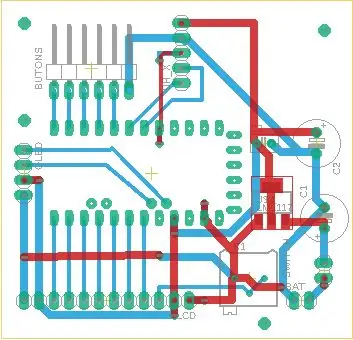
Tôi sử dụng phiên bản Eagle miễn phí vì kích thước bảng khá khiêm tốn và giới hạn ở 2 mặt. Tôi hào phóng với kích thước của các dấu vết của mình và khoảng cách giữa chúng (kích thước vết tối thiểu 24 triệu và khoảng cách giữa là 15 triệu).
Hầu hết các thành phần của tôi đều xuyên qua lỗ nhưng tôi thỉnh thoảng sử dụng SMD hoặc kết hợp. Tôi cố gắng định tuyến dấu vết đến bất kỳ tiêu đề ghim nào ở cuối bảng. Tôi không sử dụng mạ qua lỗ vì vậy tôi thêm vias bổ sung kết nối các dấu vết trên cùng với phía dưới, nơi không thể hàn thành phần ở cả hai mặt. Chúng sẽ được lấp đầy bằng các đoạn dây mỏng ngắn được hàn tại chỗ.
Khi tôi hoàn thành việc bố trí và định tuyến, tôi thêm một số vias lớn gần các góc của bảng để làm lỗ gắn và chỉ báo đăng ký cho 2 bảng mặt.
Khi bạn hoàn thành, tôi đề nghị bạn in ra một bản sao lớn của bảng để tham khảo trong việc đặt các thành phần và đánh dấu các lỗ.
Tôi sử dụng Bộ xử lý CAM của Eagles để tạo hình ảnh bảng sẽ được in trên giấy cho đồng và trên phim trong suốt bằng laze cho mặt nạ hàn.
Bước 3: Đầu ra Gerbers
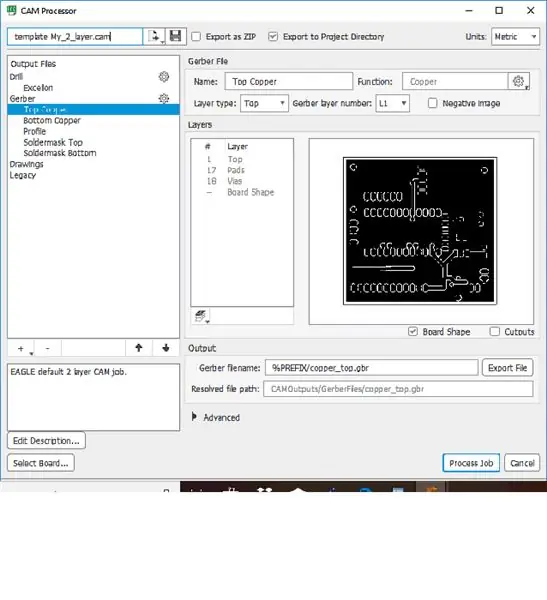
Tôi thích sử dụng đa giác tô để tạo mặt phẳng Ground ở phía dưới và V + ở phía trên, do đó tôi không in trực tiếp (các) hình ảnh bảng mà sử dụng đầu ra CAM của Eagle. Tôi đã không sử dụng giấy nến hàn vì tôi hàn tay một số thành phần SMD mà tôi sử dụng cho bo mạch của mình.
Để tạo điều kiện thuận lợi cho việc tạo ảnh CAM, tôi đã tạo một mẫu tùy chỉnh cho đầu ra CAM một mặt và hai mặt chứa các tệp đầu ra tôi cần. Tôi luôn thêm hình dạng bảng vào Gerbers đồng nhưng không thêm vào mặt nạ.
Tôi thường đặt các tệp Gerber vào thư mục Dự án khi xử lý công việc để chúng có thể được truy cập nếu cần vào một ngày sau đó.
Bước 4: Chuyển đổi hình ảnh CAM
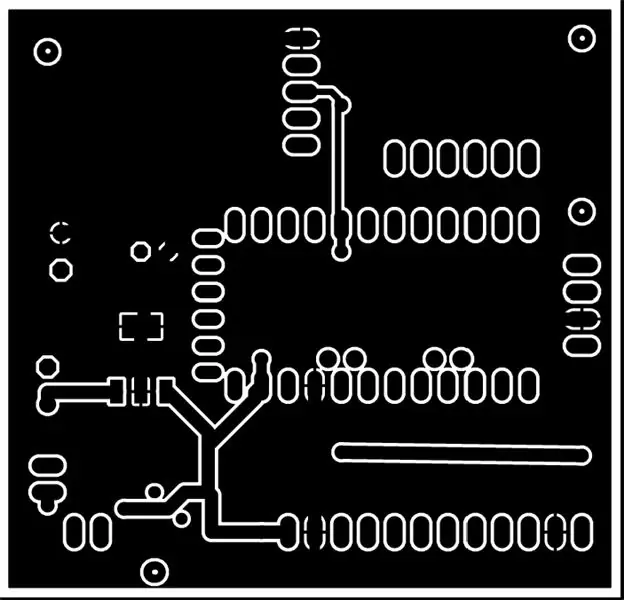
Tạo đầu ra bằng bộ xử lý CAM của Eagle dẫn đến một số trở ngại đối với việc tạo ra mặt nạ đồng và hàn.
- Bạn cần chuyển đổi các tệp Gerber thành hình ảnh có thể in được.
- Bộ xử lý Cam loại bỏ thành phần và thông qua các chỉ báo lỗ.
Bước đầu tiên là chuyển đổi các tệp Gerber thành một số loại tệp hình ảnh mà sau đó tôi có thể chỉnh sửa và in. Tôi sử dụng tiện ích có tên liên kết Gerber2PDF Gerber2PDF.
. Exe đã tải xuống được đặt trong thư mục Eagle CAM. Sau đó, tôi chuyển các tệp Gerber mà tôi muốn chuyển đổi từ thư mục Dự án sang thư mục CAM trước khi chạy Gerber2PDF từ dòng lệnh Windows.
Xem tài liệu Gerber2pdf để biết cú pháp để chọn và chuyển đổi các tệp cụ thể.
Tôi đã bao gồm tệp văn bản mà tôi sử dụng để chạy quy trình gerber2pdf mà bạn nên tải xuống.
Vui lòng chỉnh sửa tệp này cho phù hợp với nhu cầu của bạn. Cắt các lệnh và dán chúng vào tiện ích dòng lệnh DOS để chuyển đổi các Gerbers.
Khi tôi có các tệp PDF riêng lẻ cho mỗi mặt nạ đồng và hàn mà tôi cần, tôi giải quyết vấn đề về các lỗ hổng trong các thành phần, vias và lỗ đăng ký của bo mạch. Tôi sử dụng PhotoShop để nhập các tệp PDF và chỉnh sửa các tệp đồng để thêm các lỗ cần thiết dưới dạng các vòng tròn nhỏ màu trắng được tô đầy.
Bước 5: Chỉnh sửa hình ảnh
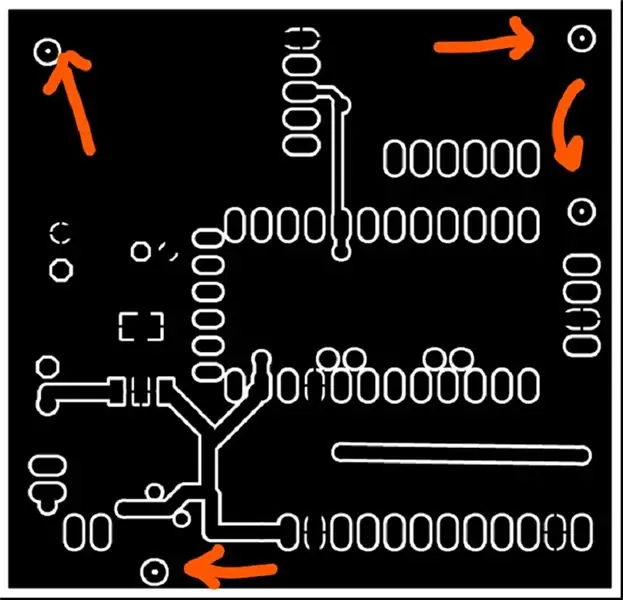
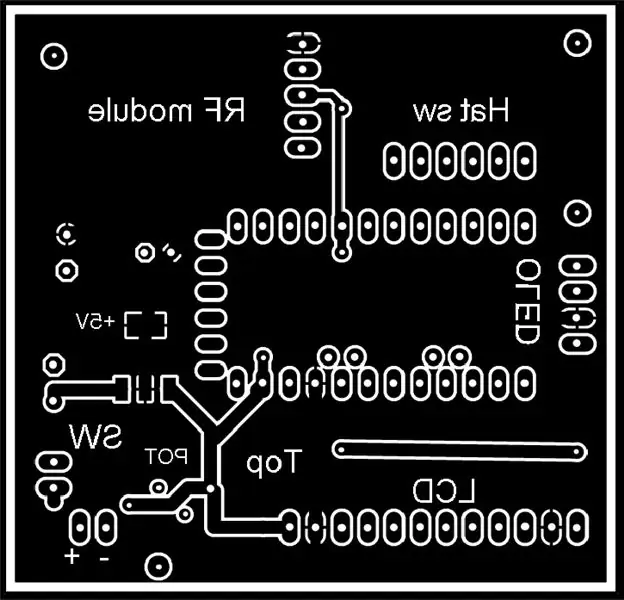

Tôi sử dụng PhotoShop để nhập các tệp PDF và chỉnh sửa các tệp đồng để thêm các lỗ cần thiết dưới dạng các vòng tròn nhỏ màu trắng được tô đầy. Bạn có thể sử dụng phần mềm chỉnh sửa và chuyển đổi đồ họa của riêng mình theo các hướng dẫn bên dưới.
Chỉnh sửa tệp PDF để thêm dấu lỗ đăng ký (xem Mũi tên) cho cả hai mặt của bảng 2 mặt. Giữ các lỗ đăng ký cực nhỏ để đăng ký chính xác hơn nhưng đủ lớn để nhìn thấy khi bạn in các hình ảnh đồng. Tôi chỉ thêm các lỗ thành phần lên trên cùng vì tôi sẽ khoan chủ yếu từ phía này. Lưu ý hình ảnh đồng trên cùng phải được lật ngang (gương) tại điểm này để các miếng đệm sẽ khớp sau khi nó được khắc. Bạn cũng có thể thêm văn bản in vào thời điểm này. Đảm bảo rằng bất kỳ văn bản nào bạn thêm vào đều xuất hiện được phản chiếu trên cả đồng trên và dưới để chúng sẽ chuyển đến bảng của bạn một cách chính xác (xem các ví dụ ở trên).
Sao chép và dán từng hình ảnh mặt nạ và đồng vào một trang chính trống, toàn trang (ở cùng độ phân giải như các tệp PDF), trang này sẽ được in trên máy in laser của bạn. Bạn cũng có thể muốn thêm văn bản nhận dạng bảng vào trang tính chính.
Đặt nhiều bản sao của các hình ảnh đồng trên trang chính sẽ tiết kiệm giấy và tránh xảy ra sai sót trong quá trình truyền mực. Làm tương tự đối với các tệp mặt nạ hàn, thêm ít nhất 2 bản sao của mỗi mặt nạ, chúng sẽ được kết hợp sau đó.
Bước 6: In Trang tính Chính
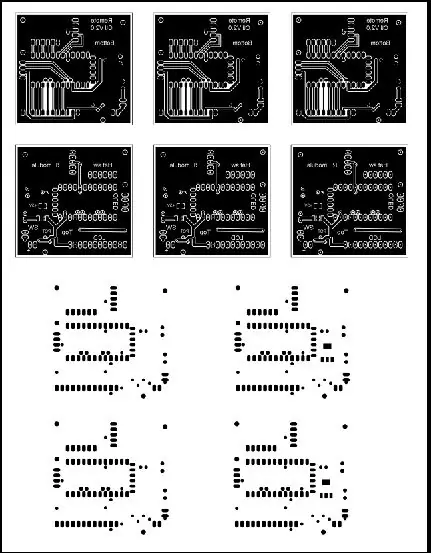
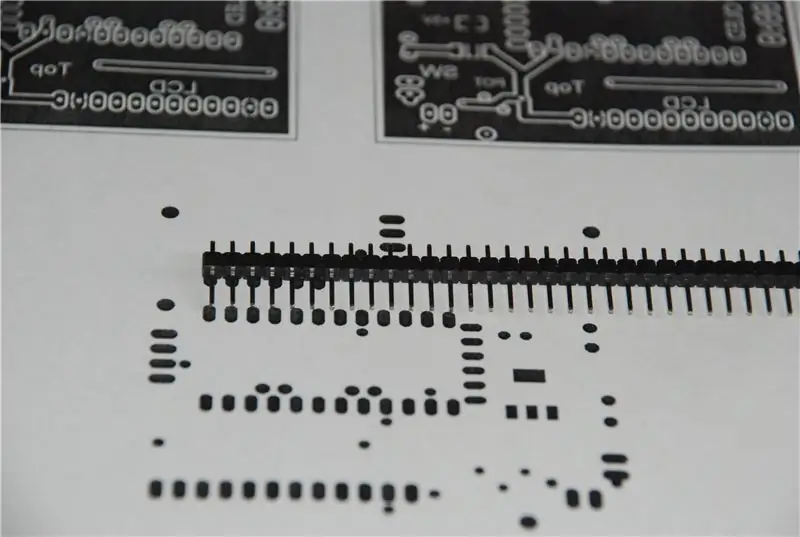
Hình ảnh đồng Master Sheet được in sẽ được chuyển sang PCB đã chuẩn bị bằng cách sử dụng truyền nhiệt mực. Tôi sử dụng Giấy Bóng Laser Màu Cao cấp của Staples (# 633215) cho quá trình chuyển. Nó đáng tin cậy, chi phí thấp và có thể nhìn thấy rõ ràng (không giống như các trang tạp chí). Nó chấp nhận mực Laser với ít hoặc không có lỗi, chuyển mực sang đồng nhanh chóng và nhả sạch chỉ với vài phút ngâm trong nước ấm. Nếu mặt nạ hàn được tạo ra, ít nhất hai bản sao của mỗi mặt nạ được in trên Phim trong suốt của Máy in Laser (C-Line no60837).
Trước khi bạn in trên giấy bóng hoặc giấy trong suốt, hãy in một bản sao của các hình ảnh trên giấy thường. Bản sao này sẽ được sử dụng để định cỡ bảng và căn chỉnh đồng 2 mặt. Bạn nên kiểm tra khoảng cách chính xác giữa các miếng đệm cho SMD và các thành phần khác (xem ảnh trên). Làm điều này cho cả hình ảnh đồng và mặt nạ. Tôi đã mắc lỗi trong quá trình sao chép và dán nhiều lần và sau khi khắc, che và khoan PCB, không thể điền các bảng đã hoàn thiện
Bước 7: Chuẩn bị bảng tráng đồng



Các bảng đồng (một mặt hoặc hai mặt) được cắt thành hình dạng thô (~ nửa inch tất cả các hình tròn) bằng cách sử dụng hình ảnh từ bản in giấy thường làm hướng dẫn (tôi sử dụng công cụ Dremel có bánh xe cắt).
Các cạnh được mài nhẵn để làm phẳng chúng và các góc được làm tròn. Sau đó, tôi giũa các cạnh trên và dưới ở một góc 45 độ để loại bỏ bất kỳ gờ hoặc độ sắc nào (kiểm tra bằng ngón tay của bạn sau khi dũa).
Bước tiếp theo là làm sạch bảng để loại bỏ dầu hoặc mỡ. Bột giặt và nước ấm sẽ làm được điều đó. Cuối cùng để loại bỏ quá trình oxy hóa và tạo ra một bề mặt chấp nhận chuyển giao và dễ hàn, tôi rắc lên đồng một ít hợp chất "Bar Keepers Friend" và chà nhẹ bằng một miếng bọt biển ẩm, sau đó rửa sạch trước khi lau khô bằng khăn giấy.
Nếu bảng là 2 mặt, hình ảnh sẽ cần phải được đăng ký chính xác. Tôi tìm thấy cách tốt nhất cho mình là dán một bản sao giấy thường của hình ảnh đồng dưới cùng lên một mặt của bảng (nghịch lý là đây sẽ là mặt trên) và cẩn thận khoan các tâm của vias đăng ký bằng mũi khoan # 70. Máy khoan bấm có đầu khoan để giữ mũi khoan hoạt động tốt.
Bước 8: Đăng ký hình ảnh đồng


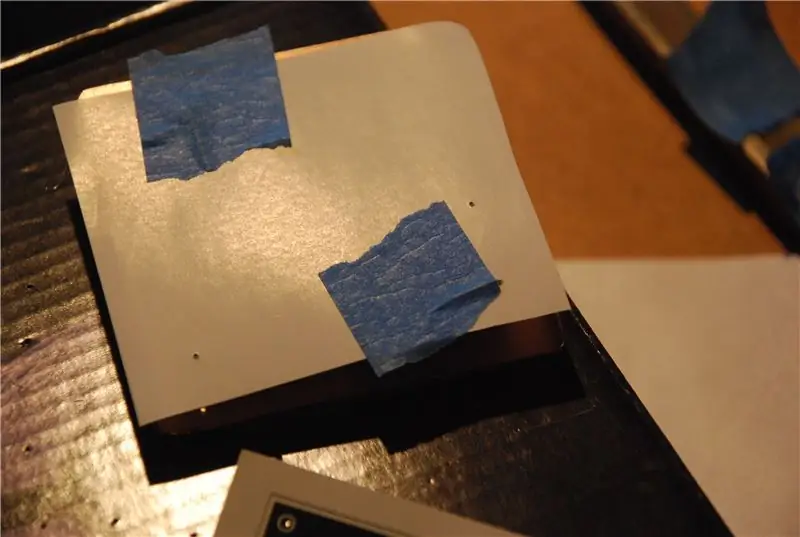
Đối với bảng một mặt, quá trình này khá đơn giản. Chỉ cần cắt một bản sao của hình ảnh đồng từ giấy bóng và nhẹ nhàng băng nó vào mặt hình ảnh trên bảng bằng băng keo (băng dính màu xanh). Sau đó, tôi đặt bảng trên một miếng ván ép được phủ bằng 2 lớp khăn giấy và phủ bảng bằng hai lớp khác.
Đối với bảng hai mặt, quy trình phức tạp hơn. Đầu tiên tôi xóa các lỗ đăng ký trên bảng bằng ghim thẳng. Bước tiếp theo là cắt một hình trên cùng và một hình dưới bằng đồng từ giấy bóng và dùng ghim thẳng chọc thủng chính xác tâm của tất cả các lỗ đăng ký.
Tiếp theo, tôi cắt những đoạn dây mỏng (~ 26 gage) bán hoa hoặc dây thủ công đủ nhỏ để luồn qua các lỗ đăng ký (chiều dài khoảng 3/4 inch). Đầu tiên tôi luồn dây này qua mặt sau của một trong các lỗ đăng ký trên tờ giấy trên cùng, sau đó qua bảng. Tại thời điểm này, tôi uốn cong dây và sử dụng một miếng băng sơn nhỏ để ngăn dây rơi qua khi tôi lật bảng. Cuối cùng đẩy nó qua mặt trước của các lỗ giấy dưới cùng để các hình ảnh hướng về phía đồng.
Mỗi dây sau đó được uốn cong để giữ các giấy tờ và bảng với nhau. Khi tất cả các lỗ được hoàn thành, hãy làm theo quy trình đối với bảng một mặt ở trên.
Bước 9: Truyền mực


Bây giờ bo mạch đã sẵn sàng để truyền mực. Video về quá trình chuyển giao này có thể làm rõ hơn các hướng dẫn sau đây.
Tôi đặt quần áo khô Bàn là ở nhiệt độ cao nhất để dán giấy xuống bảng bằng cách sử dụng đầu nhọn của bàn là. Hãy cẩn thận đặt đầu giữa các dây trên bảng hai mặt và kéo chặt cả hai mặt xuống để giấy không bị tách ra khỏi bảng khi cầm. Cảnh báo bo mạch bị nóng. Trên hai tấm ván mặt, tôi cắt dây điện ở một bên, sau đó kéo các đầu còn lại qua giấy và bảng trước khi thực hiện bước tiếp theo.
Gỡ bỏ bất kỳ băng dính nào trước khi áp dụng bàn ủi với áp lực ở mỗi bên trong khoảng 1 phút, không di chuyển trừ khi tấm ván lớn để bao phủ toàn bộ bàn ủi. Thao tác này sẽ làm nóng bo mạch và dính vào bột mực. Để đảm bảo việc truyền mực, tôi tháo khăn giấy ở mặt trên và giữ cạnh bàn là ở một góc 45 độ so với bảng, sau đó dùng lực ấn trong khi di chuyển trên bảng. Tôi làm điều này ở mỗi bên ít nhất vài lần. Tại thời điểm này, bạn sẽ thấy một hình ảnh nhỏ của mực trên mặt sau của tờ giấy.
Bước tiếp theo là ngâm bảng và giấy trong nước cho đến khi giấy nổi lên. Tôi thường nhẹ nhàng chà xát mặt sau của giấy để loại bỏ lớp phủ đất sét để tạo điều kiện thuận lợi cho quá trình xử lý và nhẹ nhàng bóc giấy ra sau vài phút, Dùng bàn chải lông mềm chải nhẹ dưới nước hoặc dùng ngón tay của bạn sẽ đảm bảo lớp đất sét bóng. giấy được lấy ra khỏi đồng trước khi khắc. Nước sẽ vẩn đục với các hạt đất sét siêu nhỏ.
Làm khô, kiểm tra và chỉnh sửa lại bằng Máy đánh dấu Sharpee và dao nếu cần. Nếu cần sửa chữa nhiều ở giai đoạn này, bạn có thể muốn loại bỏ mực và bôi lại trước khi khắc (hãy đảm bảo làm sạch lại bo mạch).
Bước 10: Kết thúc bảng của bạn


Quá trình khắc của tôi có lẽ là độc đáo nhất. Nó yêu cầu một nồi sành được đổ đầy 1/2 chiều nước đặt ở chế độ cao và đun nóng (ít nhất 1 giờ) cho đến khi nóng. Bước khác thường tiếp theo là khắc bảng bên trong túi đông lạnh chất lượng tốt có khóa zip. Cuối cùng, tôi sử dụng Edinburgh Etch dựa trên Ferric Chloride được pha chế như sau: Lấy một ít Axit Citric khô (còn được gọi là Muối chua thường được sử dụng làm chất bảo quản thực phẩm} từ nguồn trực tuyến (NUTS.com) hoặc địa phương. Chuẩn bị dung dịch của axit xitric bằng cách hòa tan 1/4 cốc bột trong 3/4 cốc nước ấm, đặt sang một bên để nguội. Để tạo thành etchant, thêm 1/2 cốc dung dịch này vào 2 cốc dung dịch clorua sắt 40%. Thêm axit đến clorua. Đây là etch Edinburgh. Dung dịch ăn mòn nhanh gấp đôi so với etch Ferric Chloride thông thường và sẽ không tự đóng cục hoặc tạo thành bùn.
CẢNH BÁO: KHÔNG sử dụng chất chiết xuất từ Hydrogen Peroxide với phương pháp này. Nó tạo ra khí Hydro rất dễ cháy và sẽ làm nổ túi.
Đảm bảo sử dụng găng tay và quần áo bảo hộ (tạp dề không thấm nước) trước khi trộn hoặc sử dụng etchant. Nó sẽ vẫn còn ố và ăn vải và da! Mở túi đựng bảng mạch ra, tôi thường cho nước vào túi trước để kiểm tra xem có bị rò rỉ rồi mới đổ nước đó ra ngoài. Thêm etchant đủ để khắc mạch của bạn, đừng điền quá nhiều, bạn luôn có thể thêm nhiều hơn sau nhưng, nó có thể lộn xộn. Bạn sẽ thấy rằng bạn sẽ sử dụng ít etchant hơn so với các phương pháp khác và vì nó được loại bỏ sau khi sử dụng, etchant luôn mới. Ép càng nhiều không khí ra khỏi túi càng tốt mà không bị tràn ra ngoài, sau đó đậy nắp kín lại để túi kín khí.
Tắt nồi crock. Bây giờ đặt túi vào nước nóng cho đến khi tấm ván ngập nước và phẳng. Kiểm tra tiến độ của quá trình khắc ít nhất 5 phút một lần cho đến khi tất cả đồng tiếp xúc được làm sạch hoàn toàn (túi trong cho phép kiểm tra). Không cần phải kích động liên tục vì Edinburgh Etch không bị tắc nghẽn. Khi hoàn tất (không nhìn thấy đồng), hãy tháo túi và cẩn thận mở nó ra, bỏ etchant vào thùng chứa chất thải, không đổ xuống cống! Tôi sử dụng một thùng nhựa lớn có miệng rộng mà tôi mang đến nơi thu gom chất thải nguy hại của cộng đồng để loại bỏ.
Rửa sạch túi bằng nước, cũng đổ vào hộp đựng chất thải của bạn và tháo bảng trước khi bỏ túi. Rửa bo mạch dưới vòi nước để làm sạch trước khi tháo đồ bảo hộ của bạn.
Loại bỏ bột mực như bình thường bằng cách lau bằng khăn giấy nhúng trong axeton hoặc chất pha loãng sơn mài.
Bước 11: Đắp mặt nạ hàn


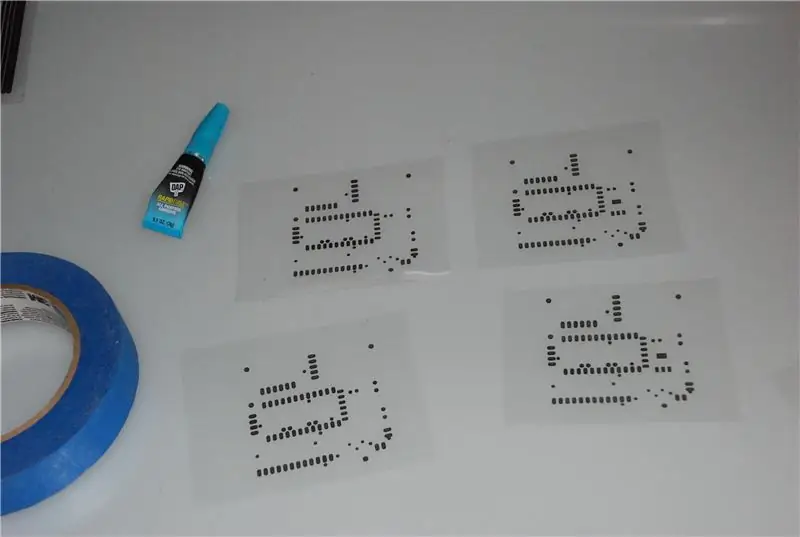
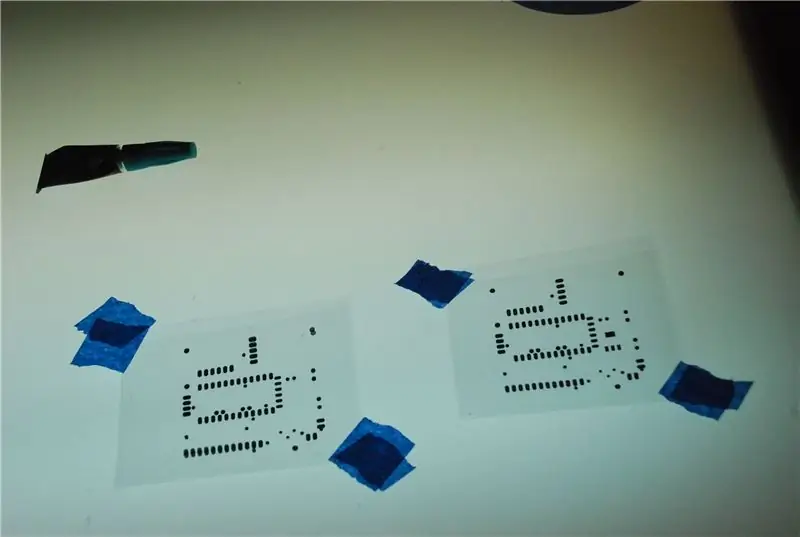
Khi ván đã khô, đây là lúc bạn nên đắp mặt nạ hàn. Đây là một bước không bắt buộc nhưng nó sẽ giúp bảo vệ đồng khỏi bị oxy hóa, trông chuyên nghiệp hơn và cải thiện vị trí đặt linh kiện SMD.
Một lần nữa vì mô tả của quá trình này không truyền tải được tất cả các sắc thái cần thiết để thành công nên tôi đã đưa vào một video.
Mặt nạ phim rất khó tìm và rất đắt nên tôi sử dụng các ống mặt nạ hàn có thể chữa được tia cực tím có được từ nhiều nguồn khác nhau trên internet. Bất kể bạn sử dụng phim hay sơn, bạn sẽ cần một nguồn tia UV. Tôi đã chế tạo một Thiết bị Phơi sáng UV bằng cách sử dụng một cuộn dải LED Tím / UV.:
Điều quan trọng để bảo vệ thị lực của bạn là nguồn tia UV phải được bao bọc bên trong hộp kín. Có nhiều hướng để chế tạo các thiết bị tiếp xúc với tia cực tím khác trên Guidables.com, hãy xây dựng một thiết bị phù hợp với bạn. Tôi sử dụng một bộ đếm thời gian điện tử có khả năng đo giây và kích hoạt một rơ le để bật và tắt dòng điện một chiều đến nguồn UV.
Vì máy in Laser không in hình ảnh có mật độ đủ lớn, bạn sẽ cần kết hợp 2 hình ảnh. Cắt ra hai bản sao của mỗi mặt nạ hàn từ phim và căn chỉnh cẩn thận chúng để tạo thành mặt nạ cho mỗi mặt. Tôi dán cố định chúng lại với nhau bằng một chấm nhỏ "Keo siêu dính" trên các góc đối diện với hình ảnh được in.
Bước tiếp theo là phức tạp nhất và sẽ yêu cầu kiểm tra thiết lập độ phơi sáng của bạn (xem hướng dẫn bên dưới) cũng như một số thử nghiệm với ứng dụng sơn của bạn.
Kiểm tra thiết bị tiếp xúc với tia cực tím của bạn - Tôi không biết thiết bị của bạn sẽ xuất ra loại tia UV nào hoặc độ dày lớp sơn của bạn, chỉ có quá nhiều biến số. Bạn cần thiết lập thời gian phơi sáng phù hợp với thiết lập và mật độ sơn cụ thể của bạn. Để làm điều này, hãy chuẩn bị một hướng dẫn phơi sáng mẫu và phủ sơn lên bảng PCB trống theo hướng dẫn bên dưới (Tôi đã đính kèm một hình ảnh phơi sáng sọc mà bạn có thể in trên axetat và sử dụng làm mặt nạ thử nghiệm của bạn, đừng quên gấp đôi và dán nó).
Bắt đầu với tổng thời gian là 10 phút, chia nó thành bốn khoảng thời gian 2 phút rưỡi và để bảng mẫu di chuyển một miếng bìa sau mỗi 2 phút rưỡi sao cho một đoạn tiếp xúc trong 2 phút rưỡi tiếp theo cho 5 phút, sau đó là 7 giờ rưỡi và cuối cùng là 10 phút đầy đủ. Dùng khăn giấy và sơn mỏng để loại bỏ và làm sạch bảng để xem chỗ nào cứng và chỗ nào không. Nếu nó gần như cứng hoặc toàn bộ đã bị loại bỏ, hãy nhân đôi hoặc một nửa số lần và thử lại với một miếng bo mạch PC sạch. Sử dụng các thời gian này để xác định thời gian phơi sáng được đề xuất cho bảng đầu tiên của bạn.
Cảnh báo! Một khi mặt nạ đã cứng lại thì hầu như không thể tháo ra được, hãy xác định thời gian tiếp xúc của bạn một cách cẩn thận trước khi đưa bảng mạch của bạn vào quá trình này. Nếu bạn nhất quán trong việc chuẩn bị bảng của mình, bạn không cần phải thay đổi thời gian phơi sáng.
Sử dụng thời gian bạn có được từ bài kiểm tra, để lộ mặt nạ của bạn. Sau khi tiếp xúc với bảng thành phẩm của bạn, hãy lấy nó ra khỏi hộp UV, tháo mặt nạ hàn và bóc lại tấm bìa acetate. Bạn sẽ thấy sơn dính vào tờ giấy này nơi các miếng đệm xuất hiện trên mặt nạ của bạn chứ không phải ở bất kỳ nơi nào khác trên bảng. Bây giờ sử dụng khăn giấy và loại bỏ sơn chưa phơi sáng bằng chất pha loãng sơn. Tất cả sơn phải được loại bỏ khỏi các miếng đồng và vias nhưng không để lại dấu vết, làm sạch bảng mặt sau và mặt trước và lau khô bằng khăn giấy. Để hoàn thành việc làm cứng mặt nạ của bạn, trước tiên hãy kiểm tra các khu vực chưa phơi sáng và sử dụng công cụ sắc bén để loại bỏ sơn khỏi các khu vực không mong muốn. Sau đó đặt bảng vào hộp tiếp xúc với tia cực tím của bạn và phơi sáng ít nhất gấp đôi đến 3 lần thời gian phơi ban đầu. Xử lý mặt thứ hai, nếu cần, theo cách tương tự.
Bước 12: Tìm hiểu về bảng của bạn


Khoan các lỗ cho vias, các thành phần xuyên lỗ và các lỗ lắp ghép. Tôi sử dụng máy khoan bấm với một mũi khoan cho các mũi kích thước dây. Tôi thấy rằng tấm ván dễ xử lý hơn nếu nó được khoan trước khi cắt theo kích thước cuối cùng.
Bước 13: Cắt theo kích thước cuối cùng

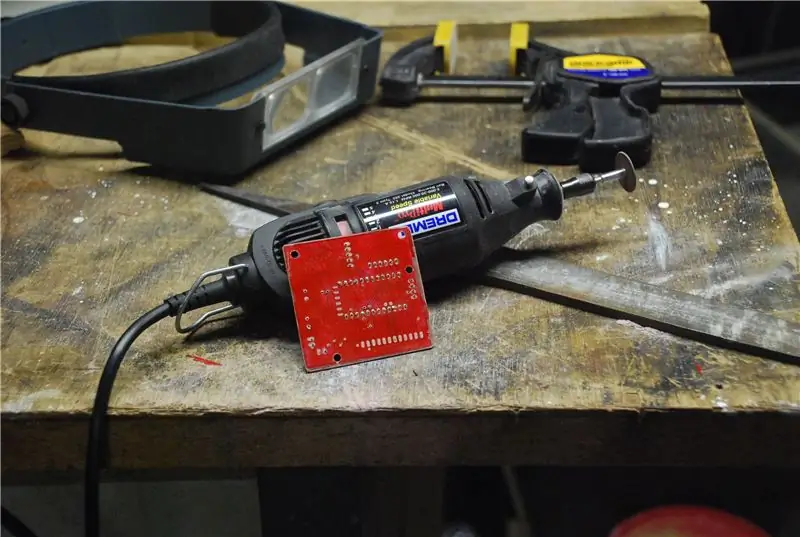

Sử dụng các đường biên dạng bảng làm hướng dẫn, cắt bảng bằng công cụ quay và bánh xe cắt, Các cạnh tệp và các góc tròn
Bước 14: Điền vào hội đồng quản trị của bạn




Tôi thường hàn thủ công các bộ phận SMD trước, sau đó đến các bộ phận vias và cuối cùng là các bộ phận xuyên lỗ.
Tôi đã chế tạo thiết bị này để giữ các thành phần SMD khi hàn từ một vài chốt của một số vòng đệm và đai ốc. Tôi áp dụng một ít chất lỏng thông lượng vào các miếng đệm SMD giữ linh kiện xuống sau đó hàn vào vị trí.
Một mẹo nhỏ cho vias là làm phẳng một chút đầu dây bằng một cặp ply để chúng không bị rơi qua lỗ xỏ dây. Hàn ở mặt trước sau đó uốn cong dây và hàn ở mặt sau.
Bảng của bạn đã hoàn thành và sẵn sàng để kiểm tra.
Tôi hy vọng hướng dẫn này mặc dù dài là hữu ích. Xin vui lòng cung cấp các nhận xét hoặc ý tưởng mang tính xây dựng.
Cảm ơn vì đã dành thời gian xem xét quy trình của tôi và vui vẻ khi xây dựng các dự án điện tử của bạn.
Đề xuất:
Tạo bảng mạch cho mạch điện tử - Papercliptronics: 18 bước (có hình ảnh)

Tạo bảng mạch điện tử cho mạch điện tử - Papercliptronics: Đây là những mạch điện tử MẠNH MẼ và VĨNH VIỄN
(gần như) Lập trình viên MIDI SysEx CC đa năng (và Trình tự lập trình tự ): 7 bước (có Hình ảnh)

(gần như) Lập trình viên MIDI SysEx CC đa năng (và Trình lập trình …): Vào giữa những năm tám mươi, các bộ sản xuất tổng hợp bắt đầu " ít hơn là tốt hơn " quá trình dẫn đến synths barebone. Điều này cho phép giảm chi phí về mặt sản xuất, nhưng làm cho quá trình vá lỗi trở nên thành công nếu không muốn nói là không thể sử dụng cuối cùng
Cách lập trình MCU PIC với bộ lập trình PICkit bằng bảng mạch: 3 bước

Cách lập trình PIC MCU Với Bộ lập trình PICkit Sử dụng Bảng mạch: Bạn không cần các công cụ đắt tiền và phức tạp để chơi với các bộ vi điều khiển PIC (hoặc bất kỳ loại nào khác). Tất cả những gì bạn cần là một bảng mạch để bạn kiểm tra mạch và lập trình của mình. Tất nhiên một số loại lập trình viên và IDE là cần thiết. Trong hướng dẫn này
In bảng mạch tùy chỉnh bằng máy in 3D: 7 bước (với hình ảnh)

In bảng mạch tùy chỉnh bằng máy in 3D: Nếu đây không phải là lần đầu tiên bạn nhìn thấy máy in 3D, bạn có thể đã nghe ai đó nói điều gì đó dọc theo dòng: 1) Mua máy in 3D2) In một máy in 3D khác3) Trả lại bản 3D gốc máy in4) ???????? 5) Lợi nhuậnBây giờ có ai
Mạch chỉnh lưu toàn sóng thông qua chỉnh lưu cầu: 5 bước (có hình ảnh)
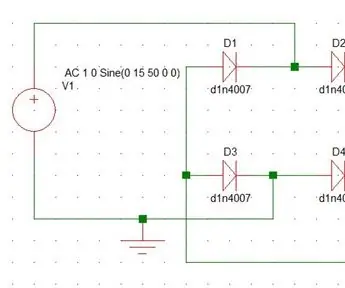
Mạch chỉnh lưu toàn sóng thông qua chỉnh lưu cầu: Chỉnh lưu là quá trình chuyển đổi dòng điện xoay chiều thành dòng điện một chiều
